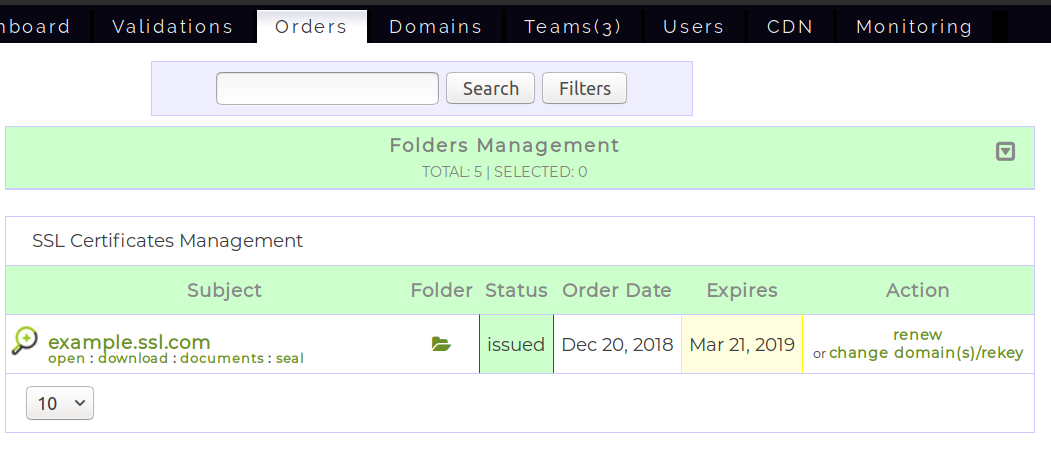Dieser Leitfaden ist Teil unseres Portaldokumentation Serie, ist eine Einführung in Ihr SSL.com-Konto Bestellungen Seite. Die Bestellungen Auf dieser Seite können Sie die Zertifikatsbestellungen Ihres Kontos einfach verwalten. Sie können das folgende Inhaltsverzeichnis verwenden, um in den Abschnitten dieses Dokuments zu navigieren:
Einführung in die Schnittstelle
Auf den ersten Blick die Bestellungen Seite bietet einen allgemeinen Überblick über aktuell aktive Zertifikatsbestellungen. Hier finden Sie wichtige Informationen zu einer Bestellung, z Auftragsdatum, Verfallsdatumoder die Bestellung Status.
Wenn Sie nach einer bestimmten Bestellung suchen, können Sie diese entweder über das Suchformular über der Bestellliste suchen oder in der Zertifikatsverwaltung Liste (Verwenden Sie das Dropdown-Menü unten links, um anzugeben, wie viele Bestellungen auf jeder Seite angezeigt werden.)
Suche nach einer Zertifikatsbestellung
Das Bestellungen Die Seite enthält ein Suchformular, mit dem Sie Bestellungen nach nahezu jedem Merkmal filtern können. Wenn Sie die gesuchte Domain bereits kennen, können Sie sie in das Suchfeld eingeben und auf klicken Suche. Die Liste sollte aktualisiert werden, um nur die Bestellungen anzuzeigen, die Ihrer Anfrage entsprechen.
Für komplexere Abfragen können Sie Suchfilter verwenden. Drücke den Filter Schaltfläche, um das Filtermenü aufzurufen.
Jeder Filter erwartet Informationen in einem anderen Format, und die Eingabemethode ändert sich je nach ausgewähltem Filter. Zum Beispiel, Organisationseinheit Sie werden aufgefordert, die Abfrage in ein Eingabefeld einzugeben Status Hier können Sie aus einer Liste möglicher Bestellstatus auswählen (verwenden Ctrl+Click mehrere Einträge auswählen).
Sie können auch hinzufügen Schlüsselwörter zu Ihren Bestellungen. Tags sind Etiketten, die Sie Ihren Zertifikatsbestellungen frei zuweisen können, um das Führen von Aufzeichnungen zu erleichtern. Wenn Sie an Tags interessiert sind, schauen Sie sich bitte unsere an Anleitung zur Verwendung von Tags in Ihrem Kundenkonto-Portal.
Nachdem Sie so viele Filter angegeben haben, wie Sie benötigen, klicken Sie auf Suche um die Abfrage durchzuführen. Klicken Sie auf Abbrechen schließt das Filtermenü.
Bestellaktionen
Mit jeder Zertifikatsreihenfolge können Sie kontextspezifische Aktionen ausführen, z. B. die erneute Verarbeitung eines ausgestellten Zertifikats, das Herunterladen seiner Serverpakete oder die Überprüfung einer neuen Bestellung. Die verfügbaren Aktionen werden in den folgenden Abschnitten detailliert aufgezeichnet:
- Bestell Details ansehen
- Bestellung erneuern
- Zertifikat erneut verarbeiten
- Laden Sie Zertifikatspakete herunter
- Validierungsdokumente verwalten
- Siegel verwalten
Bestell Details ansehen
Sie können die Details einer Bestellung anzeigen, indem Sie auf die der Bestellung klicken Name oder im XNUMXh geöffnet Link direkt darunter:
Wenn Sie auf einen dieser Links klicken, wird ein Popup-Fenster mit detaillierten Informationen zur Bestellung geöffnet. In diesem Feld finden Sie Informationen wie den Zertifikatstyp der Bestellung, die Gültigkeitsdauer und relevante Daten. Darüber hinaus können Sie Verwaltungsdaten wie die Kontakte der Bestellung und die Seriennummer des Zertifikats ermitteln.
Um das Popup-Feld zu schließen, klicken Sie einfach erneut auf den Namen der Bestellung oder auf schließen Link unter seinem Namen.
Zertifikatinformationen anzeigen
Der Link neben XNUMXh geöffnet wird entweder benannt herunterladen or Details abhängig davon, ob das Zertifikat Ihrer Bestellung ausgestellt wurde. Klicken Sie auf die Download / Details Der Link leitet Ihren Browser zur Seite mit den Zertifikatinformationen weiter, die neben den Bestelldaten auch Zertifikatinformationen enthält. Auf dieser Seite können Sie der Bestellung und den zugehörigen Zertifikaten auch Tags zuweisen.
Bestellung erneuern
Jedes Zertifikat hat ein Ablaufdatum. Möglicherweise benötigen Sie jedoch nach Ablauf des Zertifikats noch ein Zertifikat. In diesem Fall können Sie das Zertifikat erneuern, indem Sie auf klicken erneuern Link in der Bestellung Aktionen Spalte.
Mit einem Klick auf die erneuern Der Link leitet Ihren Browser zum weiter Bestellverlängerungsformular, wo Sie Ihren Einkauf verwalten können.
Das Erneuerungsformular gibt den Typ des Zertifikats (hervorgehoben durch das rote Kästchen im Bild oben) sowie die grundlegenden Funktionen dieses speziellen Zertifikatstyps an. Über das Formular können Sie Ihren Abrechnungsplan auch anhand der Dauer auswählen, für die das erneuerte Zertifikat gültig sein soll.
Um Verwirrung (und versehentliche Abrechnung) zu vermeiden, wird Ihnen das Formular auch dynamisch aktualisiert Bestellbetrag.
Nachdem Sie Ihren Zahlungsplan abgeschlossen haben, klicken Sie auf Weiter um zum Kasse
Auf der Checkout-Seite können Sie Ihren Warenkorb verwalten, bevor Sie mit dem Auschecken fortfahren. Sie können die Menge der Artikel in Ihrem Warenkorb ändern oder sie ganz entfernen, wenn Sie Ihre Meinung geändert haben. Klicken Sie auf, um den Kauf abzuschließen Kasse Klicken Sie auf die Schaltfläche und befolgen Sie die Anweisungen zum Auschecken.
Wenn Sie Ihrer Bestellung weitere Zertifikate hinzufügen möchten, klicken Sie auf Mehr einkaufen Taste, um mit dem Einkaufen fortzufahren. Denken Sie daran, dass Ihr Warenkorb nicht betroffen ist und Sie jederzeit auschecken können. Das Header-Panel zeigt Ihnen während Ihrer Sitzung jederzeit eine Übersicht über den Warenkorb.
Wiederaufbereitungsauftrag
Ein Zertifikat muss erneut ausgestellt werden, wenn sich die darin enthaltenen Informationen ändern oder veraltet sind. Beispiele hierfür sind das Ändern des Domainnamens Ihrer Website, das Hinzufügen oder Entfernen alternativer Domainnamen aus SAN-Zertifikate, vermuteter oder tatsächlicher Kompromiss mit privaten Schlüsseln und so weiter.
In solchen Fällen ist die Wiederaufbereitung Ihrer Zertifikatsbestellungen mit dem Kundenportal von SSL.com sehr einfach. Suchen Sie zum Starten des Vorgangs die Reihenfolge, die Sie erneut verarbeiten möchten Bestellungen Liste und klicken Sie auf die Domain (s) / Rekey ändern Link in der Action Säule:
Durch Klicken auf den Link wird Ihr Browser zu weitergeleitet Auftragsaufbereitung Seite, auf der Sie die Details des neuen Zertifikats verwalten können.
Diese Seite enthält den Domänennamen und den Zertifikatstyp für die Bestellung, die Sie erneut verarbeiten möchten, sowie einfache Anweisungen zur Verwendung des Formulars. Das tatsächliche Formular, das im folgenden Bild dargestellt ist, befindet sich direkt unter den Anweisungen.
Es ist durchaus üblich, ein Zertifikat mit demselben Zertifikat erneut ausstellen zu wollen Zertifikatsignierungsanforderung (CSR) das hat das Originalzertifikat ausgestellt. Klicken Sie dazu auf Verwenden Sie vorher csr Kontrollkästchen. Durch Aktivieren dieses Kontrollkästchens wird der Rest des Formulars automatisch mit den im Original enthaltenen Informationen gefüllt CSR.
Wenn Sie eine andere verwenden möchten CSRMit dem Formular können Sie es mit zwei verschiedenen Methoden angeben: Auswählen von a verwaltet CSR von dem CSR Manager oder direkt in die einfügen CSR Textbereich.
In beiden Fällen nach Eingabe Ihrer CSRmüssen Sie den Rest des Prozesses wie gewohnt für ein neues Zertifikat ausführen.
Verwenden eines verwalteten CSR
Ihr Kundenkonto-Portal kann Ihre speichern CSRs in eine Anwendung namens CSR Geschäftsführer. CSR Mit dem Manager können Sie zuvor verwendete Elemente anzeigen oder bearbeiten CSRs und, was noch wichtiger ist, verwenden Sie sie, um Zertifikate erneut auszustellen, und ersparen Ihnen so die Mühe der Buchhaltung.
Sie können alle verwenden CSR von Ihrem CSR Manager im Auftragsaufbereitungsformular (einschließlich des Originals, wie bei Verwenden Sie vorher csr), indem Sie aus der Dropdown-Liste auswählen. Wenn Sie eine auswählen, wird der Rest des Formulars automatisch mit dem ausgefüllt CSRDetails.
Wenn Sie sich über die Details der einzelnen nicht sicher sind CSRKönnen Sie finden CSR Manager, der eine URL direkt verwendet (https://www.ssl.com/team/<TEAM NAME>/managed_csrs) oder durch Klicken auf CSR Geschäftsführer der Quick Links Abschnitt der Bestellungen
Ihr Browser zeigt eine Liste der verwalteten CSRs, sodass Sie sie vollständig löschen oder ihre Details anzeigen oder bearbeiten können. Wenn Sie glauben, dass Sie eine bestimmte verwenden werden CSR oft kann man es a zuweisen Freundlicher Name, die in der angezeigt wird Verwenden Sie verwaltet csr Dropdown-Liste.
Abgesehen von bereits vorhandenen CSRs, benötigen Sie möglicherweise eine neue CSR. Du kannst entweder Erstellen Sie eine lokaloder nutzen Sie das Portal CSR Generator. Wenn Sie bereits eine haben CSR, bitte überspringen Sie die folgender Abschnitt.
Das Portal bietet mehrere Methoden zum Erstellen CSRs, wie die Speichern CSR Knopf im CSR Manager oder die Erstellen CSR Schaltfläche in der Reihenfolge Wiederaufbereitungsformular. Letztendlich leiten alle Methoden Ihren Browser auf die um CSR Generatorseite.
Geben Sie Ihre Zertifikatdetails ein und klicken Sie auf Generieren CSR die CSR Generator, um das Neue zu produzieren (und optional zu speichern) CSR.
Nach Abschluss dieses Vorgangs informiert Sie Ihr Browser über Ihren Erfolg und fordert Sie auf, das private Schlüsselpaket zur Speicherung auf Ihrem Computer herunterzuladen. Bitte bewahren Sie Ihren privaten Schlüssel an einem sicheren Ort auf und verliere es nicht, weil Sie die von Ihnen ausgestellten Zertifikate verwenden müssen CSR. Für eine detaillierte Anleitung zum Generieren von a CSR mit CSR Manager, bitte sehen Sie unsere How-to zu diesem Thema.
Verwenden eines externen CSR
In einigen Fällen benötigen Sie möglicherweise ein einmaliges Zertifikat, das Sie wahrscheinlich nicht erneut ausstellen müssen, oder Sie haben bereits eine Richtlinie zum Generieren Ihrer Schlüssel und CSRs. In diesem Fall können Sie Ihre zuvor generierten Daten eingeben CSRs in der CSR Textbereich im Formular zur Wiederaufbereitung der Zertifikatsbestellung.
Wenn Sie die speichern möchten CSR Für eine spätere Verwendung aktivieren Sie bitte die Sparen Sie bis zu CSR Geschäftsführer Kontrollkästchen. Wenn Sie außerhalb des klicken CSR Bereich, wird das Wiederaufbereitungsformular Ihre analysieren CSR und füllen Sie automatisch die Gemeinsamen Namen Feld.
Anschließend können Sie optional die Serversoftware auswählen, auf der Sie dieses Zertifikat verwenden möchten. Diese Informationen werden im Zertifikat gespeichert, aber es nicht bedeuten, dass Sie das Zertifikat nur mit dieser Software verwenden müssen.
Wenn Sie mit Ihrem fertig sind CSRkönnen Sie mit der Konfiguration fortfahren Ablauferinnerungen für Ihr Zertifikat und stimmen Sie der Abonnentenvereinbarung von SSL.com zu. Klicken Weiter zu Identitätsinformationen übergehen. Die nächsten Schritte dieses Prozesses ähneln den Schritten, die zum Ausgeben von a erforderlich sind neues Zertifikat.
Laden Sie Zertifikatspakete herunter
Das Bestellungen Seite kann Ihr Zertifikat in verschiedenen Formaten verpacken, oder BündelSo können Sie die Version auswählen, die für Ihre Plattform am besten geeignet ist. Jedes Bundle enthält nur die unbedingt erforderlichen Dateien, um das Zertifikat auf Ihrem Server zu installieren.
Eine Liste der Bundles für die am häufigsten verwendeten Plattformen finden Sie in Ihrer Bestellung Details or Zertifikatsinformationen Seiten.
- Andere Plattformen: Stellt eine ZIP-Datei mit allen relevanten Zertifikaten bereit (1 Wurzel, 1 Zwischen-, 1 Server Zertifikat)
- CA-Bundle (Zwischenzertifikate): Bietet eine einzelne verkettete Datei mit allen erforderlichen Informationen Zwischen- und Wurzel Zertifikatdateien, aber NICHT das Serverzertifikat
Wenn Sie ein Bundle für eine Plattform benötigen, die nicht in der Download-Tabelle aufgeführt ist, können Sie sich darauf beziehen diese Seite Hier finden Sie alle verfügbaren Server-Bundles.
Wenn Sie weitere Informationen benötigen, senden Sie uns bitte eine E-Mail an support@ssl.com und ein Experte wird Ihnen helfen.
Validierung verwalten
Abhängig von Validierungsgrad und Typ Ihres ZertifikatsMöglicherweise müssen Sie verschiedene Dokumente bereitstellen, um SSL.com bei der Validierung Ihrer Zertifikatanforderung zu unterstützen. Um die Validierungsdokumente für eine Bestellung zu verwalten, klicken Sie entweder auf die Unterlagen or DOKUMENTE HOCHLADEN Link.
Im Unterlagen Auf dieser Seite können Sie den Validierungsstatus Ihrer Bestellung anzeigen und alle Dokumente hochladen, die für die Validierung erforderlich sind. Weitere Informationen finden Sie in unserem Validierungsartikel, das ist ein Teil unserer Portaldokumentation.
Verwalten Site Seal
SSL.com site seal ist ein einbettbarer Ausschnitt aus HTML-Code, der Ihren Besuchern als visueller Vertrauensindikator dient. Unsere site seal wird mit jedem von Ihnen installierten Serverzertifikat kostenlos geliefert und ist das einzige Siegel, das Ihre Validierungsdokumente enthält Site Seal Artifacts. Ihre Besucher können das Siegel verwenden, um Informationen über Ihre Identität zu erhalten und so ihr Vertrauen in Ihre Dienste zu stärken.
Um das zu verwalten site seals Für eine Zertifikatsbestellung klicken Sie auf versiegeln Link in der Bestellungen Liste.
Im site seal Einstellungen Sie können entscheiden, ob aktiviert werden soll Site Seal Artefakte (dh geben Sie an, dass Ihr Siegel Ihre Validierungsdokumente enthält) und rufen Sie das Code-Snippet ab, um es in Ihre Website aufzunehmen. Sie können den Siegelbericht auch in der Vorschau anzeigen, indem Sie auf klicken Vorschau site seal berichten.
Weitere Informationen zu unserem Site Seals, bitte beziehen Sie sich auf unsere Site Seals Detailseite.
Ordner verwalten
Das Bestellungen Seite speichert Ihre Bestellungen in einer baumartigen Struktur, ähnlich wie Dateien und Verzeichnisse in Ihrem lokalen Betriebssystem gespeichert werden. Bestellungen werden als Dateien angezeigt und können jeweils in einem einzigen Verzeichnis gespeichert werden. Klicken Sie auf, um Ihre Ordner zu verwalten Ordnerverwaltung.
Es gibt Ordner, die Ihnen bei der Buchhaltung Ihres Kontos helfen. Standardmäßig enthält Ihr Konto fünf Ordner, wie in der folgenden Abbildung dargestellt:
Zunächst werden Aufträge in der erstellt Standard Ordner. Sie können sie jedoch jederzeit in einen anderen Ordner verschieben. Mit den Schaltflächen unter dem Ordnerlistenfenster können Sie Zertifikate suchen und zwischen Ordnern verschieben. Sie können auch das Ordnersymbol im verwenden Bestellung Die Liste der Seite, wie in der Abbildung unten gezeigt, um eine Bestellung in einen bestimmten Ordner zu verschieben.
Das Verschieben von Zertifikatsbestellungen in Ordner basierend auf ihrem Status ist eine gute Methode, um Ihre Bestellungen zu organisieren und schnell zu durchsuchen. Dies ist besonders nützlich für Kunden, die mehrere Server oder andere Netzwerkgeräte verwalten und daher mehrere Zertifikate benötigen.
Sie können die ursprünglichen Ordner umbenennen, verschieben oder entfernen sowie neue Ordner und Unterordner erstellen. Klicken Sie zum Bearbeiten Ihrer Ordner auf FORSCHER Schaltfläche ein Ordnerverwaltung.
Das Ordner-Explorer Mit dieser Option können Sie Ordner mithilfe der Schaltflächen über der Ordnerliste erstellen und umbenennen. Darüber hinaus können Sie dieselbe Schnittstelle verwenden, um den Standardordner festzulegen.
Wenn Sie im Ordner-Explorer auf ein Verzeichnis klicken, wird dessen Inhalt angezeigt. Jede Datei wird von einem begleitet Details Link, der zur Detailseite der Bestellung führt.
Wie oben erwähnt, können Sie die Ordnerstruktur beliebig ändern. Wenn Sie jedoch die Standardordnerstruktur beibehalten, kann der Ordner-Explorer Bestellungen automatisch in Verzeichnissen anordnen (z. B. werden abgelaufene Zertifikate kopiert abgelaufen Ordner und so weiter). Klicken Sie auf, um diese Funktion zu aktivieren Automatisch anordnen der Andere Menü.
Schließlich können Sie auch die verwenden Andere Menü, zu dem Sie zurückkehren können Bestellungendurch Klicken auf die Bestellungen Link.
Benötigen Sie weitere Ressourcen für Ihr SSL.com-Konto? Hier sind weitere Ressourcen:
- Ihr SSL.com-Konto - Senden eines CSR
- Fehlgeschlagener Vortest?!
- Ihr SSL.com-Konto - Validierungen
- Die SWS-API von SSL.com - Einführung
- Ihr SSL.com-Konto - Domains
- SSL /TLS Ausstellung und Widerruf von Zertifikaten bei ACME
- Unterstützte Cloud-HSMs für die Signatur von Dokumenten und EV-Code